こんにちは。
今回は、前回の記事でスクリーンショットを貼ったルーティングテーブルってどうやって確認しているの?ってフィードバックを頂きましたので、その確認方法の Tips です。
前回記事
確認手段は、実行中の VM の NIC の Effective Routes を利用します。
ポータルから Effective Routes を確認する方法は、2 つあります。
- VM の Diagnose and solve problems から Effective Routes を見る
- Route Table より、Effective Routes を見る
VM の Diagnose and solve problems から Effective Routes を見る方法
VM の Diagnose and solve problems から Effective Routes を見る方法は、ちょっとだけ探しにくいです。
言葉で説明できないので、スクショを貼っておきます。

以下にドキュメントもありますのでご覧ください。

Route Table より、Effective Routes を見る方法
Route Table より、Effective Routes を見る方法では、Route Table を作成しないといけません。
Route Table の作成方法及び設定方法は、以下のサイトに詳しく掲載されているので、そちらをご覧ください。
(と、いつものごとく勝手にリンクを貼っていくスタイルです)
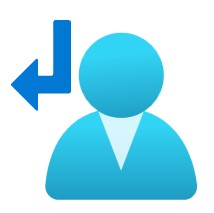
Route Table の設定が終わりましたら、メニューのEffective routes を開き、サブネットとNICを選ぶだけです。

まとめ
ネットワークのルーティングを確認するための方法で、Effective Routes を確認するのは大切なことだと思います。
特にうまくルーティングされないときとかは、必ず見ることになことでしょう。
感覚的には、仮想ネットワークなどのネットワークの機能だけで、ルーティングテーブルをみれるといいんだけどなぁー。
(VM がないところが見えないのはツライw)
※ 2018/11/18 追記
ルートテーブルを使ってユーザ定義の経路情報の設定について、以下の記事を書きました。
よかったらこちらもご覧ください。
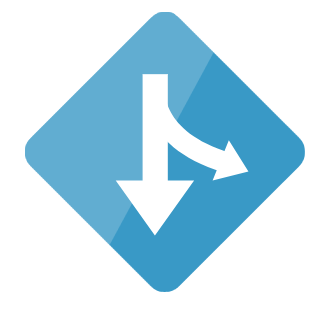
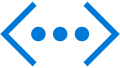

コメント